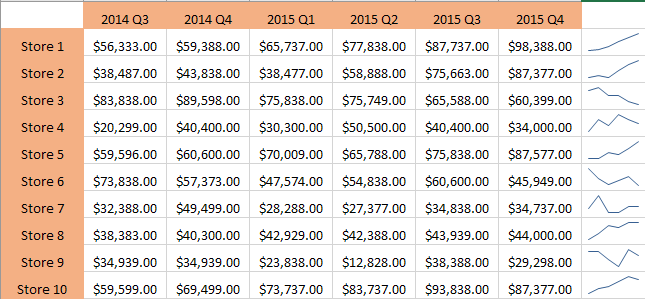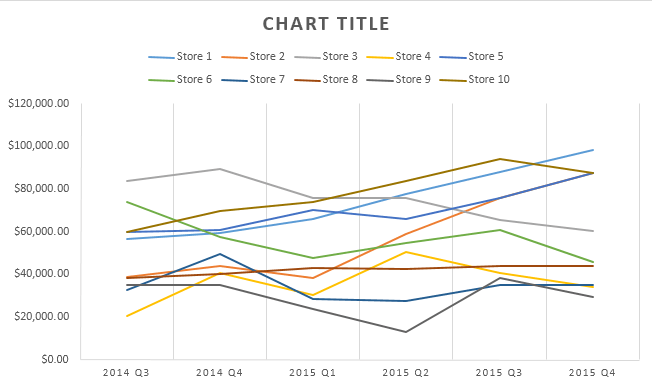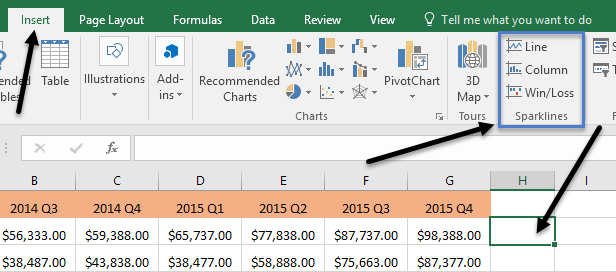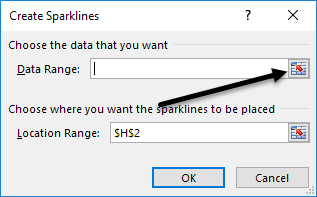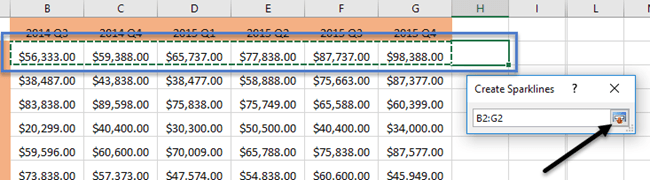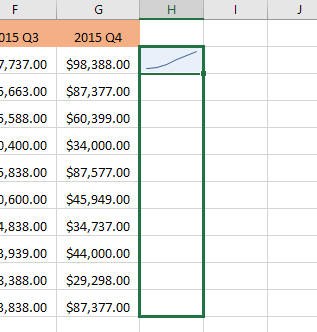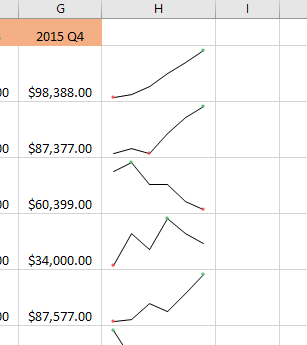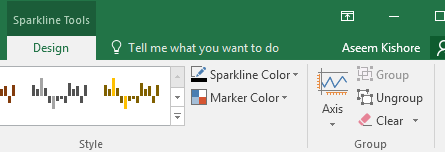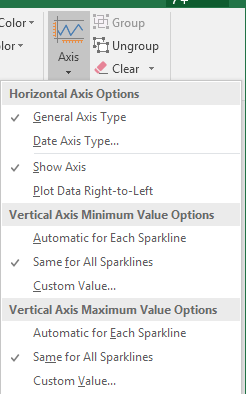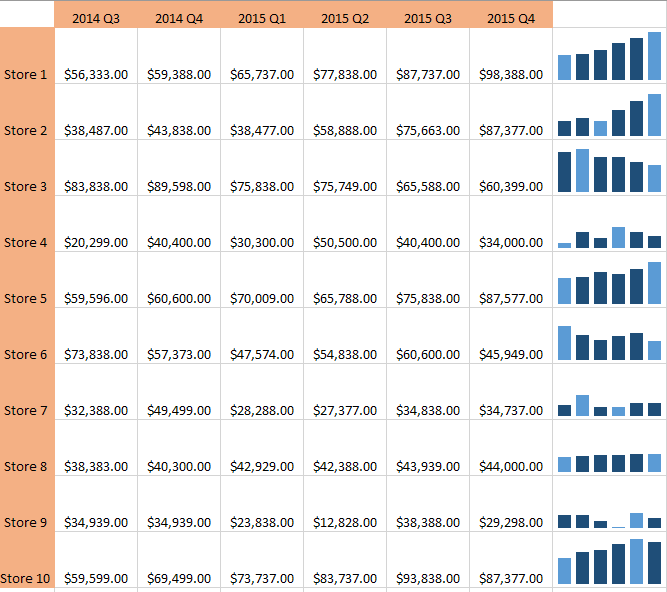تا به حال یک برگه داده ای در اکسل داشته باشید و به سرعت می خواهید روند داده ها را ببینید؟ شاید شما نمرات آزمون خود را برای دانش آموزان یا درآمد خود از شرکت خود در 5 سال گذشته داشته باشید و به جای ایجاد یک نمودار در اکسل ، که زمان زیادی را صرف می کند و تمام کارنامه را بخورید، برخی از مینی نمودار های کوچک در یک تک سلولی بهتر خواهد بود.
اکسل 2010، 2013 و 2016 دارای یک ویژگی خنک به نام sparklines است که اساسا شما را قادر به ایجاد مینی نمودار درون یک سلول اکسل می کند. شما می توانید sparklines را به هر سلول اضافه کنید و آن را در کنار اطلاعات خود نگه دارید. به این ترتیب، شما می توانید به سرعت داده ها را در یک ردیف بر اساس ردیف تجسم کنید. این فقط یک راه عالی برای تجزیه و تحلیل داده ها در اکسل است.
قبل از اینکه شروع کنیم، نگاهی به مثال سریعی از آنچه که من منظورم است. در زیر داده ها، من از ده فروشگاه در شش ماه گذشته درآمد دارم. با استفاده از sparklines، من می توانم به سرعت متوجه شود که فروشگاه ها درآمد بیشتری دارند و کدام فروشگاه ها عملکرد خوبی دارند.
بدیهی است، در اطلاعات با استفاده از sparklines به دلیل آن می تواند گمراه کننده باشد بسته به تعداد اعداد که شما تجزیه و تحلیل کنید. به عنوان مثال، اگر به فروشگاه 1 نگاه کنید، متوجه می شوید که درآمد از 56 تا 98 دلار به دست می آید و خط روند صعود می کند.
با این حال، اگر به فروشگاه 8 نگاه کنید، خط روند بسیار مشابه است، اما درآمد فقط از 38K به 44K رسید. بنابراین sparklines اجازه نمی دهد که شما اطلاعات را در شرایط مطلق مشاهده کنید. نمودارهایی که ایجاد می شوند، فقط نسبت به داده های آن ردیف هستند، که برای درک بسیار مهم است.
برای مقاصد مقایسه، من پیش رفتم و یک نمودار اکسل معمول با همان داده ها ایجاد کردم و در اینجا می توانید
در این نمودار، فروشگاه 8 در مقایسه با Store در مقایسه با فروشگاه 1، که هنوز یک روند صعودی است. بنابراین شما می توانید ببینید که چگونه داده های مشابه را می توان به روش های مختلف تفسیر کرد، بسته به نحوه انتخاب آن برای نمایش آن. نمودارهای منظم به شما کمک می کنند که روندهای بین بسیاری از ردیف ها یا داده ها و sparklines ها را مشاهده کنید به طوری که می توانید روند را در یک ردیف از داده ها مشاهده کنید.
من باید توجه داشته باشم که گزینه ای نیز برای تنظیم گزینه ها وجود دارد، به همدیگر نیز من ذکر می کنم که چگونه این کار را در زیر انجام دهم.
ایجاد Sparkline
بنابراین، چگونه ما در مورد ایجاد یک sparkline؟ در اکسل، واقعا آسان است. ابتدا روی سلول کنار نقاط داده کلیک کنید و سپس روی Insertکلیک کنید و سپس بین خط، ستونو WinSparklines
از هر یک از سه گزینه به دلخواه خود انتخاب کنید داده ها نمایش داده می شود. شما همیشه می توانید سبک را بعدا تغییر دهید، بنابراین نگران نباشید اگر مطمئن نیستید کدامیک از بهترین ها برای داده های شما کار خواهند کرد. نوع Win / Lossفقط برای داده هایی با مقادیر مثبت و منفی مناسب خواهد بود.
با کلیک بر روی دکمه کوچک در سمت راست، یک ردیف داده را انتخاب کنید . هنگامی که محدوده را انتخاب کرده اید، پیش بروید و دوباره روی دکمه کلیک کنید.
اکنون OK را فشار دهید و نمودار جرقه ای یا کوچک شما باید در آن سلول ظاهر شود.
برای اعمال sparkline به تمام ردیف های دیگر، فقط لبه پایین سمت راست را بکشید و آن را بکشید همانند یک سلول با یک فرمول در آن. >سفارشی کردن Sparklines
حالا که ما sparklines ما، اجازه دهید آنها را سفارشی! اولا، همیشه می توانید اندازه سلول ها را افزایش دهید تا نمودار ها بزرگتر شوند. به طور پیشفرض، آنها بسیار کوچک هستند و ممکن است دشوار به نظر برسند. Sparkline ToolsSparkline Tools>
اگر از ستون های بیشتر یا کمتر استفاده کنید، از سمت چپ می توانید داده ها را ویرایش کنید. در نوع، می توانید نوع مینی نمودار مورد نظر را تغییر دهید. باز هم، Win / Loss برای داده هایی با عدد مثبت و منفی استفاده می شود. در نمایش، می توانید مارکرهایی را به نمودارهای High Point، نقطه کم، امتیازهای منفی، اول& amp؛ آخریننقطهو نشانگر(نشانگر برای هر نقطه داده).
در سبک، شما می توانید یک ظاهر طراحی شده برای گراف را تغییر دهید. اساسا، این فقط رنگ خط یا ستون ها را تغییر می دهد و به شما اجازه می دهد که رنگ ها را برای نشانگرها انتخاب کنید.
تنها جنبه مهم دیگری که از sparklines استفاده می شود این است که گزینه محور. اگر بر روی آن دکمه کلیک کنید، گزینه های گزینه های حداقل ارزش محوری عمودیو گزینه های حداکثر محور عمودی را می بینید
اگر میخواهید جرقههای مربوط به همه سطرهای دیگر را به جای فقط ردیف خود ایجاد کنید، همان برای همه Sparklinesرا در هر دو عنوان انتخاب کنید. حالا وقتی به داده ها نگاه می کنید می بینید که شما می توانید نمودار را با توجه به مقادیر مطلق مقایسه کنید. همچنین مشاهده کردم که مشاهده نمودارها به شکل ستون، مقایسه را در مقایسه با همه اسپارک لاین ها آسان تر می کند.
همانطور که اکنون می توانید ببینید، ستون ها در Store 1 بسیار بالاتر از ستون ها برای فروشگاه 8 هستند که دارای روند افزایشی اندکی هستند اما با درآمد بسیار کمتر از درآمد. ستون های آبی نور کم و نقاط زیاد هستند زیرا من این گزینه ها را بررسی می کنم.
این مورد همه چیز درباره جرقه خط ها می داند. اگر می خواهید یک صفحه گسترده اکسل را برای رئیس خود ایجاد کنید، این راه برای انجام آن است. اگر سوالی دارید، لطفا نظر خود را بنویسید لذت ببرید!